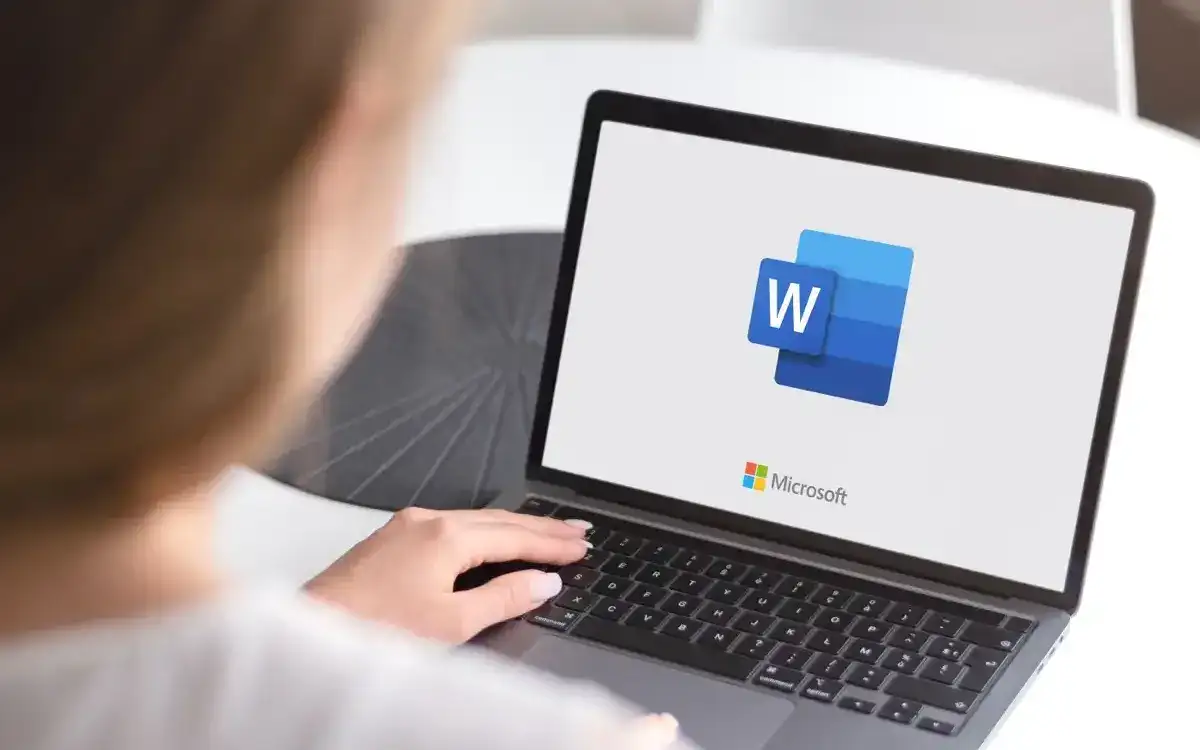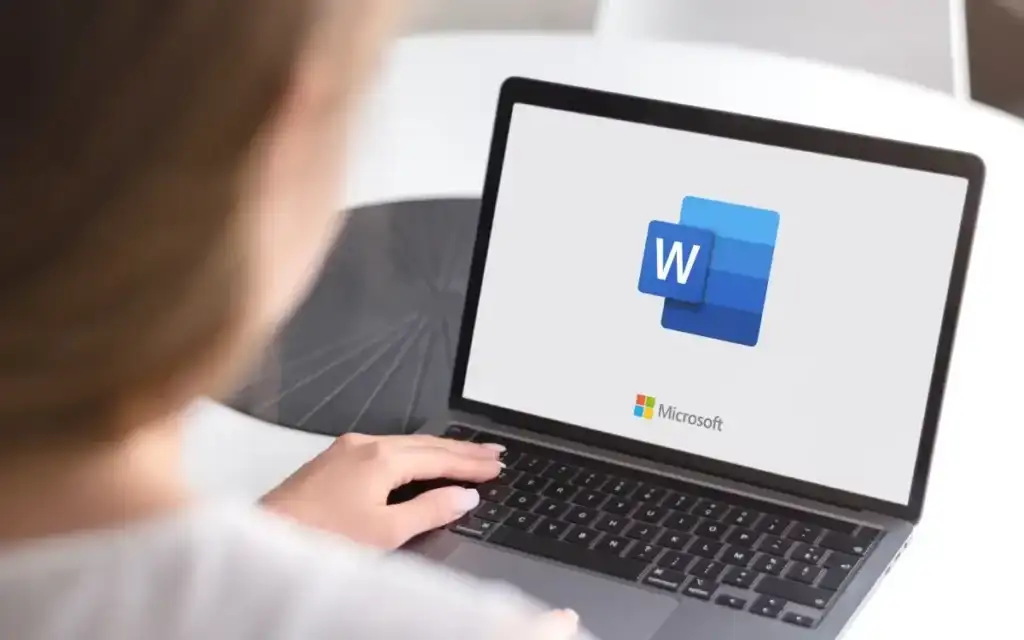
Mặc dù Microsoft Word cung cấp một loạt các tính năng định dạng cho cả văn bản và hình ảnh nhưng bạn có thể quyết định rằng những gì bạn áp dụng không hiệu quả. Chúng tôi sẽ hướng dẫn bạn cách xóa định dạng trong Word cho cả văn bản và hình ảnh.
Nội dung bài viết
Cách hủy định dạng trong Word
Trước khi xem lại các tùy chọn “xóa định dạng” bên dưới, bạn có thể dễ dàng hoàn nguyên định dạng văn bản và hình ảnh bằng tính năng Hoàn tác do Microsoft Office cung cấp. Điều này rất hữu ích nếu những thay đổi gần đây nhất bạn thực hiện trong tài liệu của mình là định dạng văn bản hoặc hình ảnh.
Trên cả Windows và Mac, bạn có thể tìm thấy Hoàn tác theo mặc định trong Thanh công cụ truy cập nhanh ở phía trên bên trái của cửa sổ Word. Với mỗi lần nhấn nút, bạn sẽ hoàn tác từng hành động trước đó theo thứ tự.
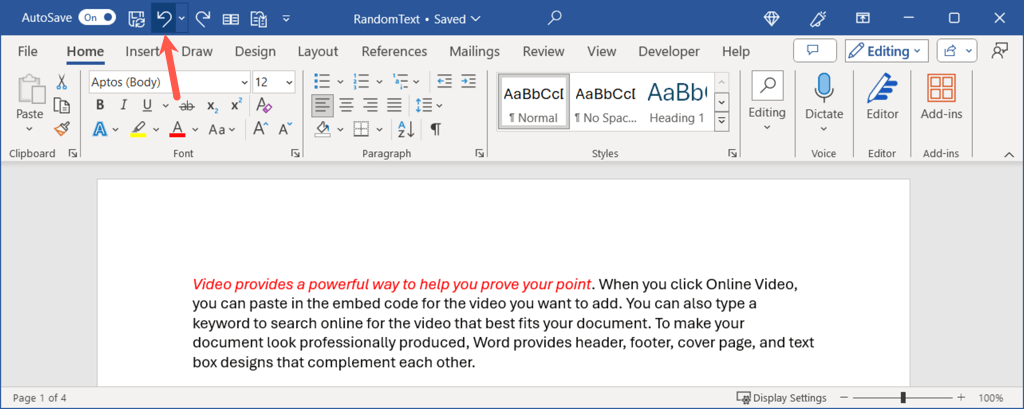
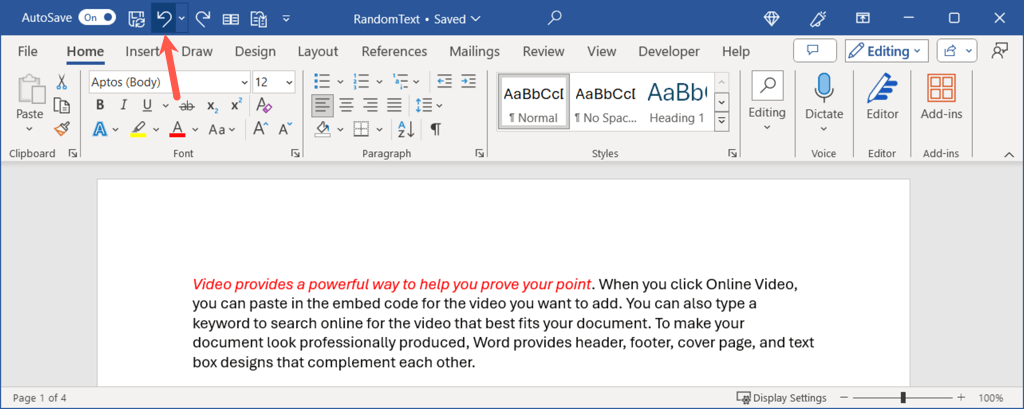
Bạn cũng có thể chọn mũi tên bên cạnh các Hoàn tác để xem các hành động hoặc đảo ngược nhiều hành động cùng một lúc.
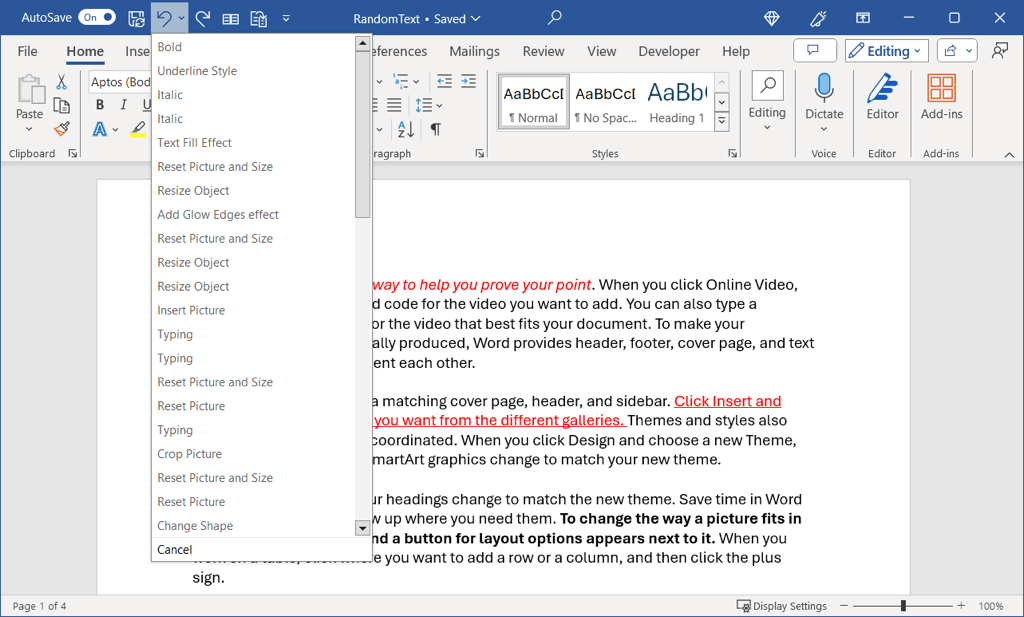
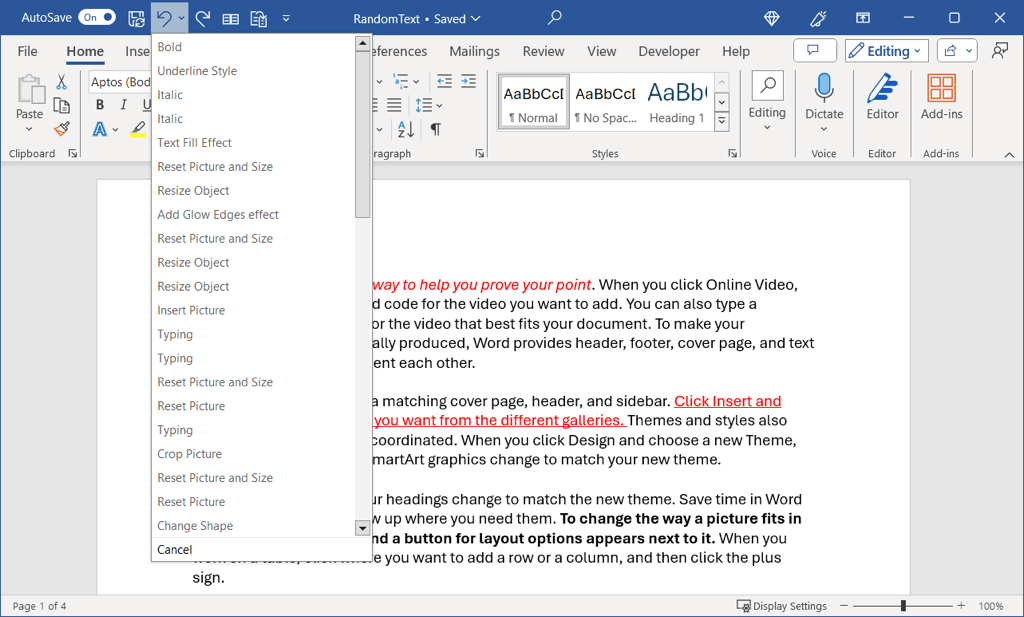
Ngoài ra, bạn có thể hoàn tác các hành động như định dạng bằng phím tắt. Trên Windows, sử dụng Ctrl + Z và trên Mac, hãy sử dụng Lệnh + Z. Phím tắt hoạt động giống như nút Hoàn tác.
Cách xóa định dạng văn bản trong Word
Nếu Hoàn tác không phải là tùy chọn tốt nhất sau khi bạn áp dụng định dạng phông chữ như in đậm, in nghiêng hoặc màu, bạn có thể sử dụng tính năng định dạng rõ ràng trong Word. Khi bạn xóa định dạng văn bản, phông chữ của bạn sẽ trở về cài đặt mặc định.
Mở tài liệu của bạn, chọn văn bản bằng cách kéo con trỏ qua đó và thực hiện một trong các thao tác sau:
- Trên Trang chủ tab, hãy sử dụng Xóa tất cả định dạng trong nhóm Phông chữ.
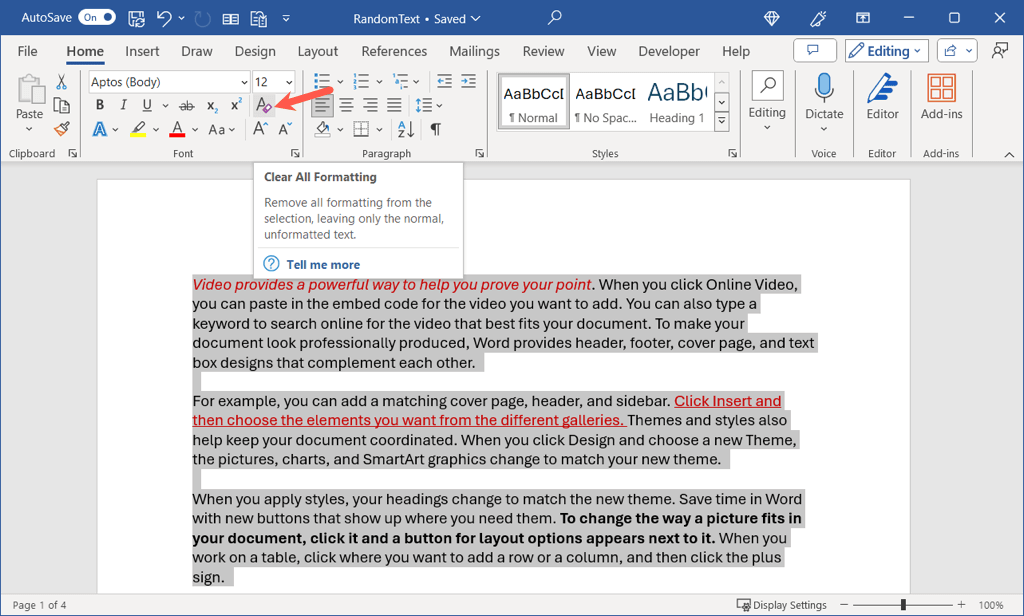
- Trên Trang chủ tab, mở Kiểu dáng trình đơn thả xuống và chọn Xóa định dạng.
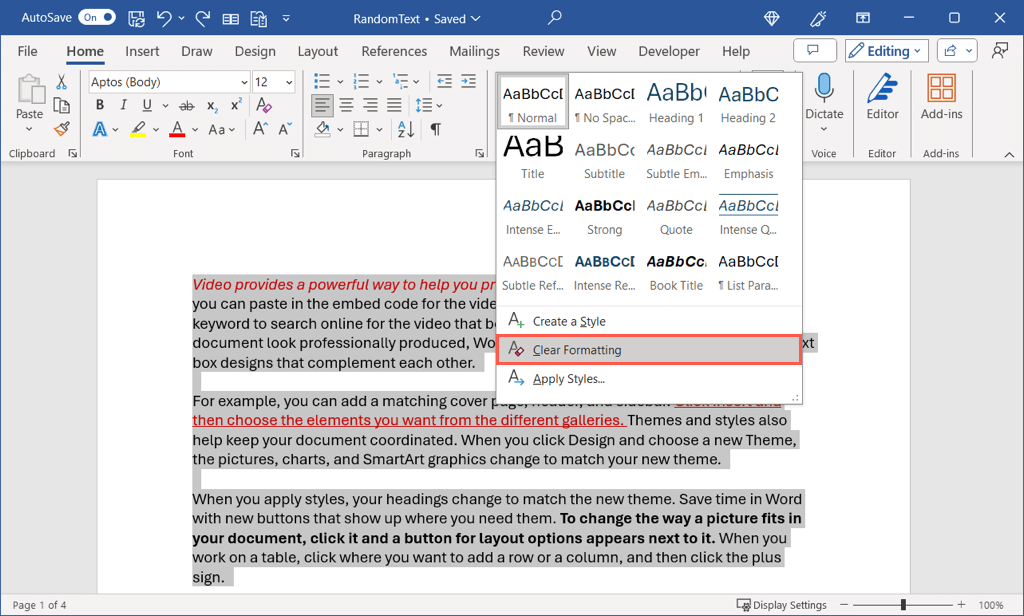
- Trên Windows, bạn cũng có thể sử dụng phím tắt Ctrl + Phím cách và trên Mac, bạn có thể chọn Biên tập > Thông thoáng > Xóa định dạng trong thanh menu macOS.
Sau đó, bạn sẽ thấy văn bản của mình trở về phông chữ mặc định trong Word.
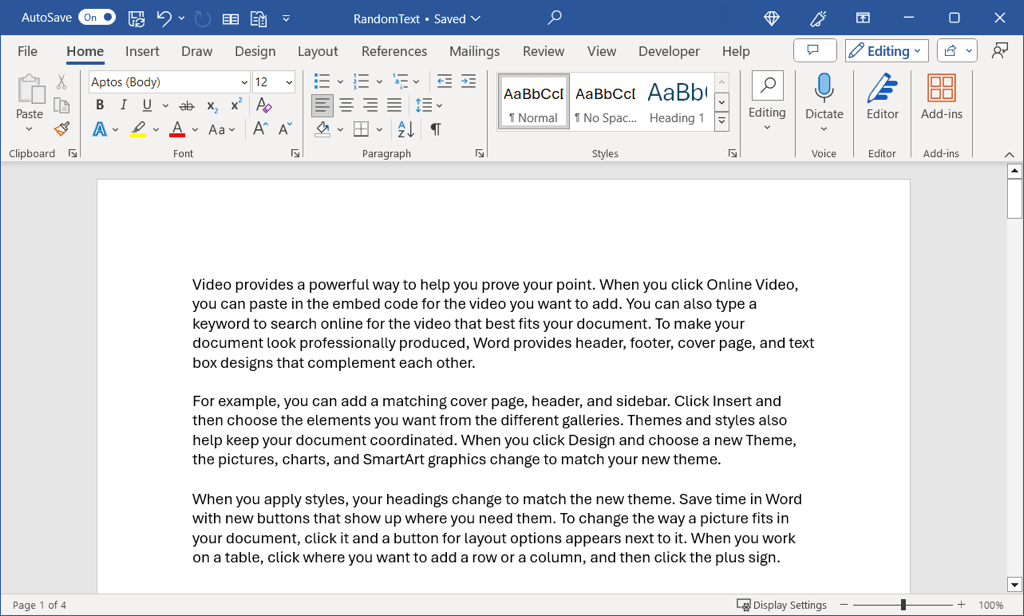
Cách xóa định dạng hình ảnh trong Word
Có thể bạn đã thực hiện các thay đổi đối với hình ảnh trong tài liệu Word và việc Undo không thuận tiện. Bạn có thể đã xoay ảnh sang một góc khác, thêm hiệu ứng nghệ thuật hoặc cắt xén hình ảnh để tập trung vào một phần nhất định. Bạn có thể đưa hình ảnh về định dạng và cài đặt ban đầu một cách dễ dàng.
Mở tài liệu của bạn, chọn hình ảnh và đi tới Định dạng hình ảnh chuyển hướng. Sử dụng mũi tên bên cạnh các Đặt lại hình ảnh để xem menu và chọn một trong các tùy chọn bên dưới.
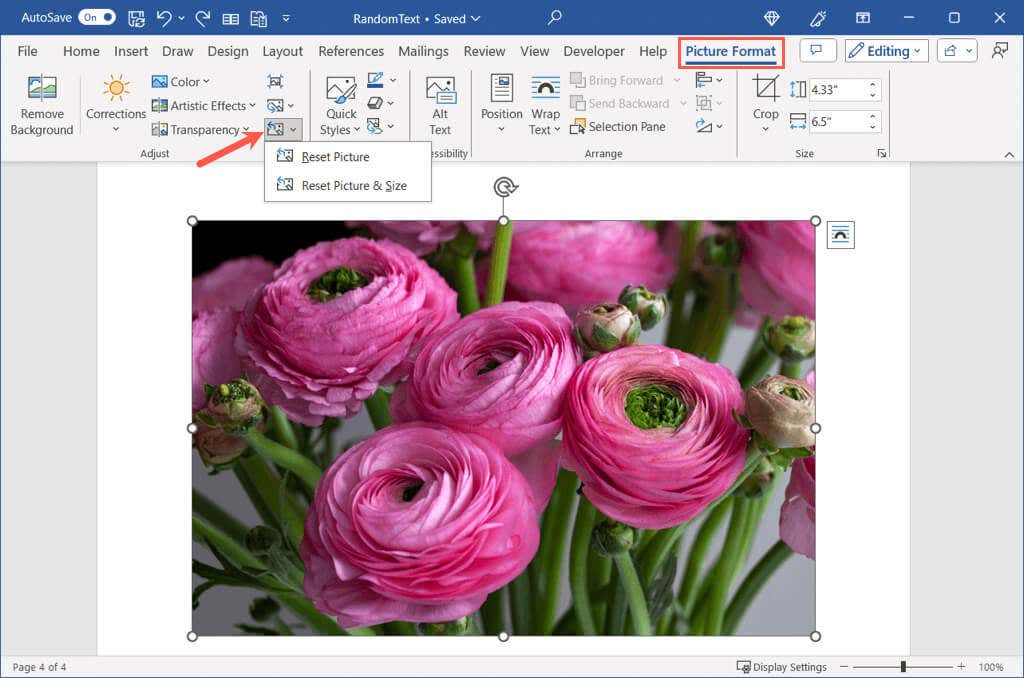
- Đặt lại hình ảnh: Đưa hình ảnh về định dạng ban đầu. Chọn tùy chọn này nếu bạn áp dụng định dạng như màu sắc, hiệu ứng nghệ thuật hoặc xóa nền. Nếu bạn thay đổi kích thước, cắt xén hoặc xoay hình ảnh, những loại thay đổi về “kích thước” này sẽ vẫn giữ nguyên.
Ví dụ: trong ảnh chụp màn hình bên dưới, chúng tôi đã áp dụng định dạng và thay đổi kích thước hình ảnh của mình.
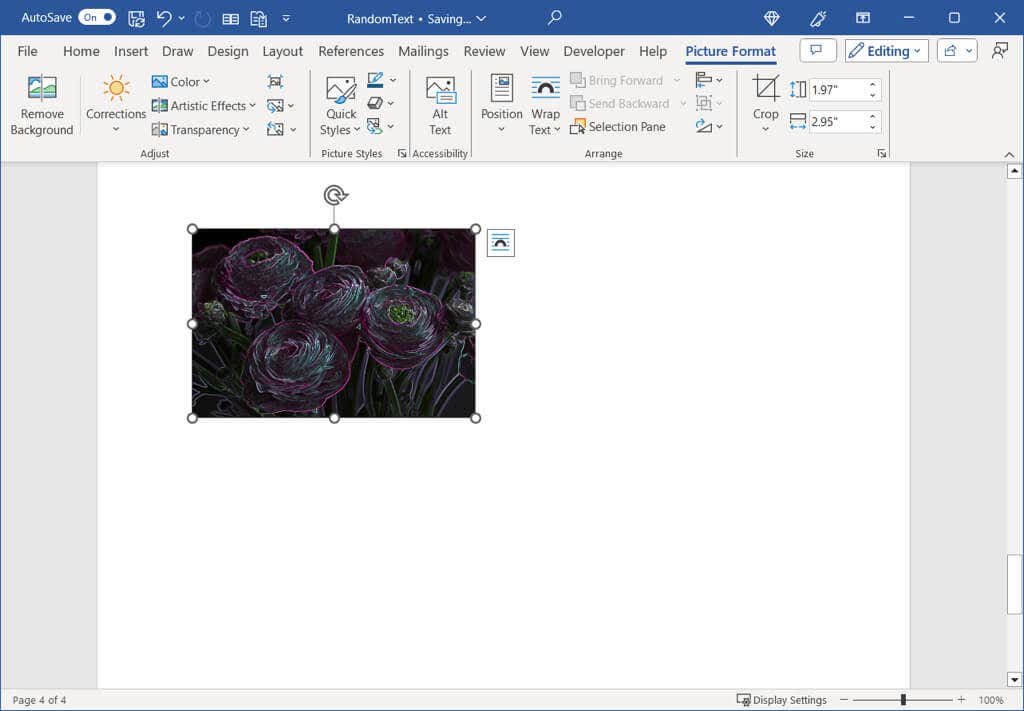
Sau khi chúng tôi sử dụng Đặt lại hình ảnhđịnh dạng sẽ bị xóa nhưng kích thước đã điều chỉnh vẫn còn.
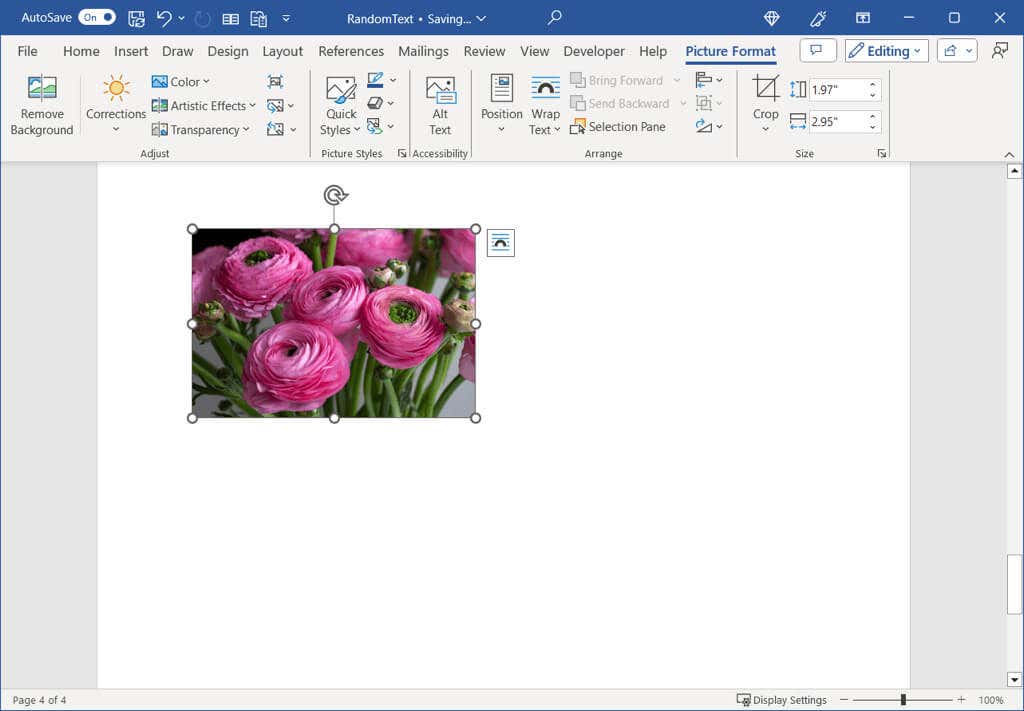
- Đặt lại hình ảnh và kích thước: Đưa hình ảnh về định dạng ban đầu Và kích cỡ. Chọn tùy chọn này nếu bạn đã đổi kích thước, cắt xén hoặc xoay hình ảnh ngoài các loại định dạng được đề cập ở trên.
Sử dụng ví dụ trên của chúng tôi, ở đây một lần nữa, chúng tôi định dạng hình ảnh và thay đổi kích thước hình ảnh.
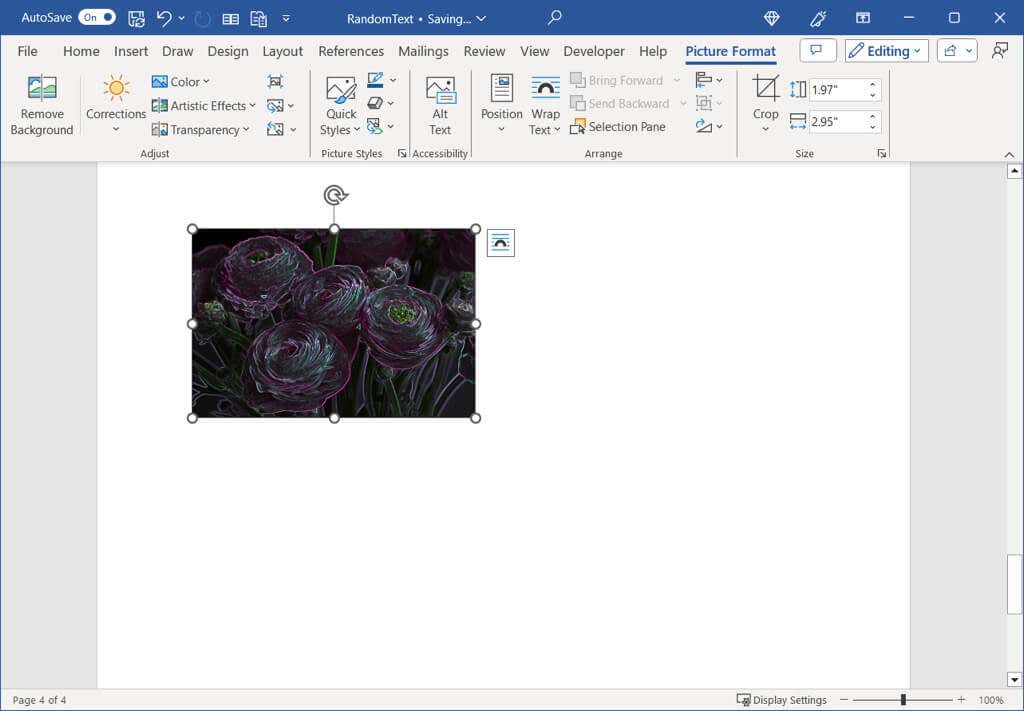
Sau khi sử dụng Đặt lại hình ảnh và kích thướchình ảnh sẽ trở về cả định dạng và kích thước ban đầu.
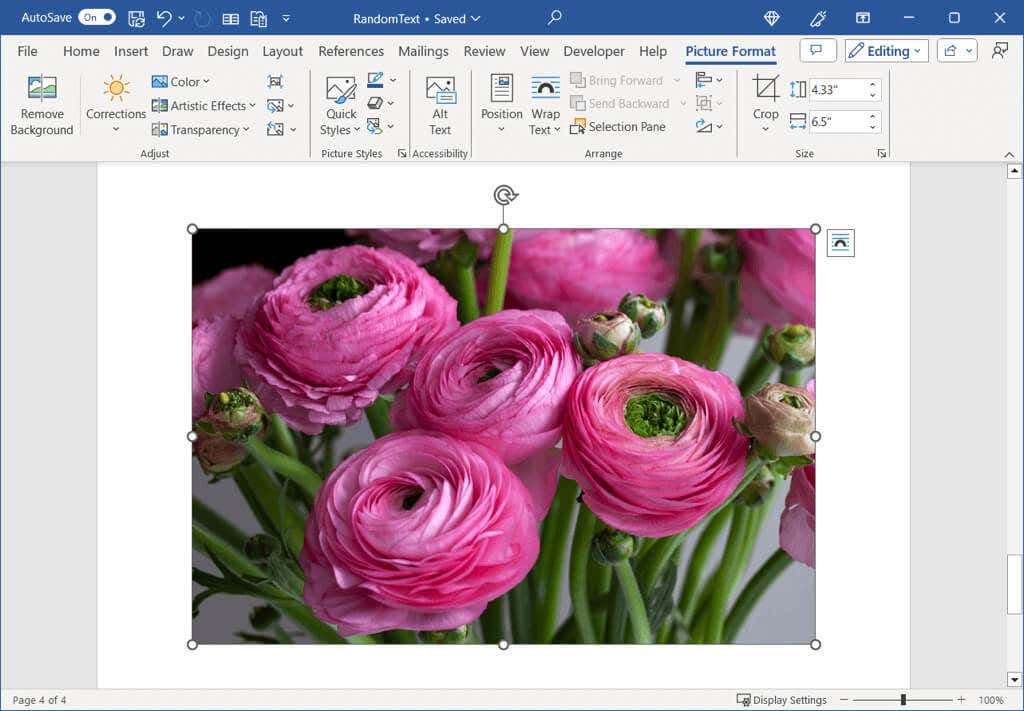
Nếu bạn muốn đưa văn bản của mình về cài đặt mặc định hoặc hình ảnh về trạng thái ban đầu trong Microsoft Word, bạn có thể dễ dàng thực hiện bằng các phương pháp này.
Bây giờ bạn đã biết cách xóa định dạng trong Word, hãy xem cách hiển thị dấu định dạng tài liệu trong Microsoft Word.